如何修復 iPhone 屏幕錄製中沒有聲音的問題
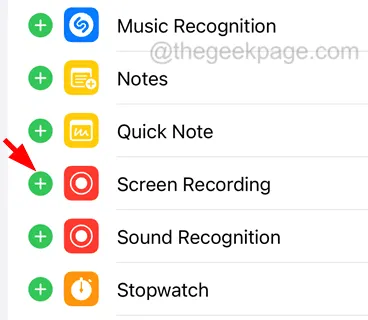
修復 1 – 啟用屏幕錄製的麥克風選項
第 1 步:首先啟動iPhone 上的控制中心屏幕。
第2步:然後在控制中心屏幕中找到“屏幕錄製”選項並長按它。
第五步:如果沒有啟用,請點擊啟用,麥克風選項變為橙紅色。
修復 2 – 確保 iPhone 未處於靜音或請勿打擾模式
第 1 步:切換iPhone 側面的響鈴/靜音模式開關,使 iPhone 處於響鈴模式。
第 2 步:完成此操作後,從 iPhone 屏幕右上角向下滑動,打開 iPhone 上的“控制中心”屏幕。
第 3 步:現在點擊Focus選項,如下所示。
第 4 步:在這裡,您需要確保未啟用“請勿打擾”選項,如圖所示點擊它。
修復 3 – 強制重啟你的 iPhone
第 1 步:按下並離開增大音量按鈕。
第 2 步:然後按下並離開降低音量按鈕。
第 3 步:之後,按住iPhone 的電源按鈕。
第 4 步:當您在屏幕上看到Apple 標誌時,鬆開電源按鈕。
修復 4 – 錄製屏幕時重啟應用程序
第 2 步:為此,您必須通過向下滑動 iPhone 屏幕的右側來打開控制中心屏幕。
第3步:獲得控制中心屏幕後,單擊底部的屏幕錄製選項,如下圖所示。



發佈留言